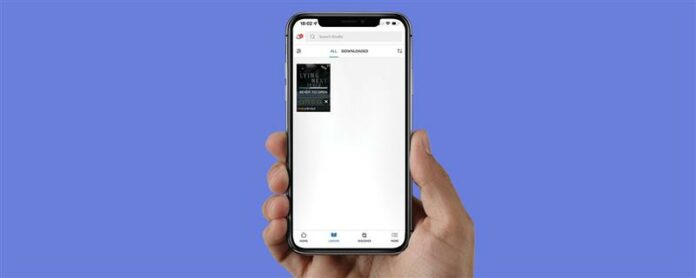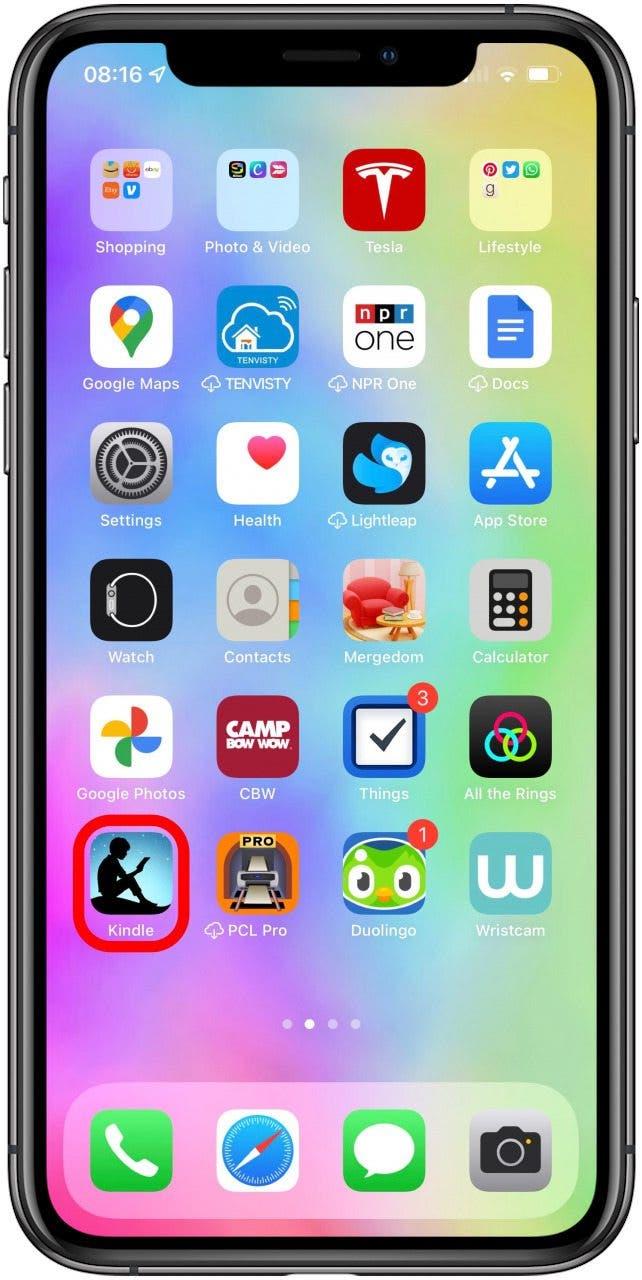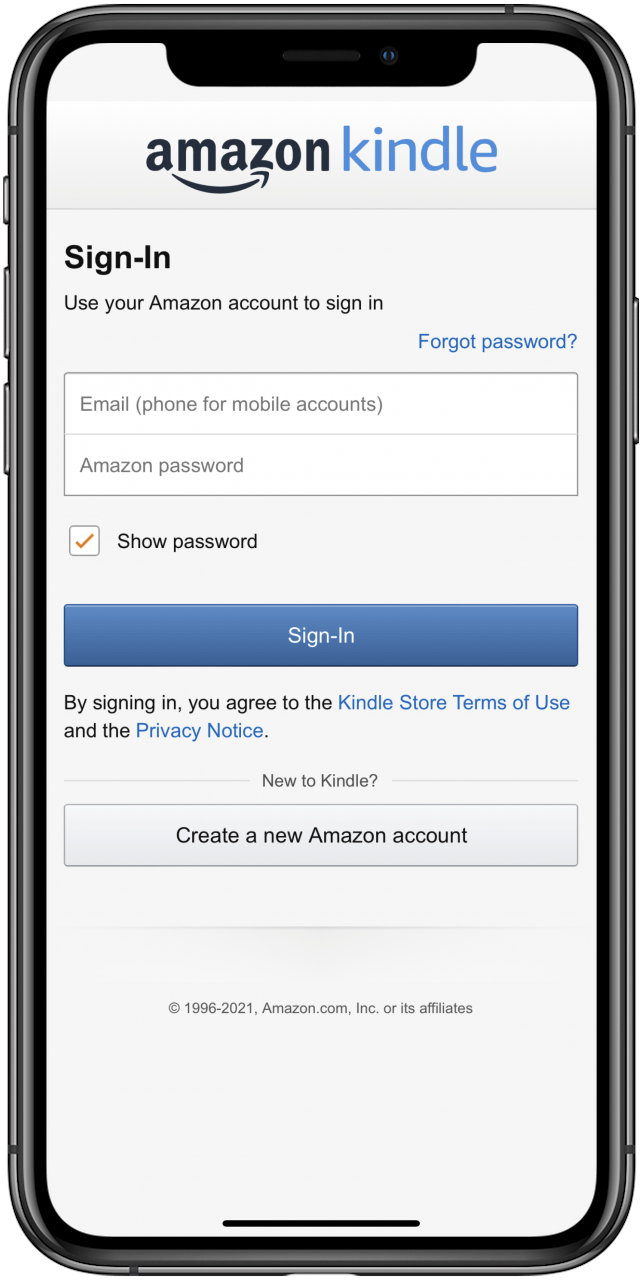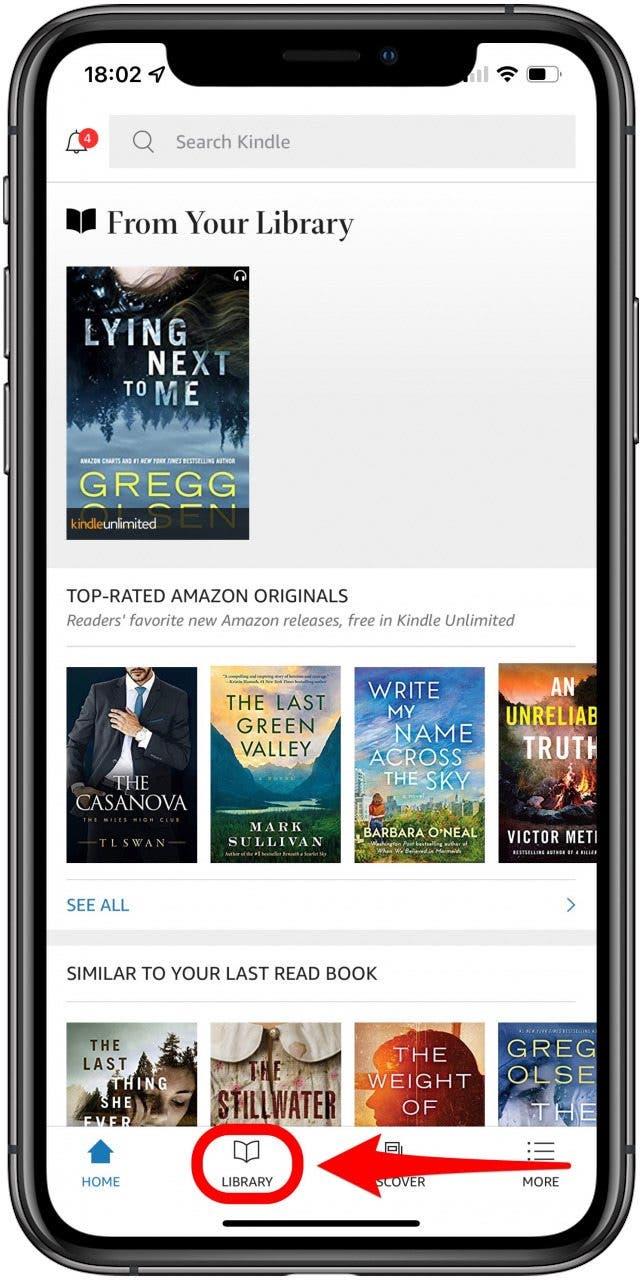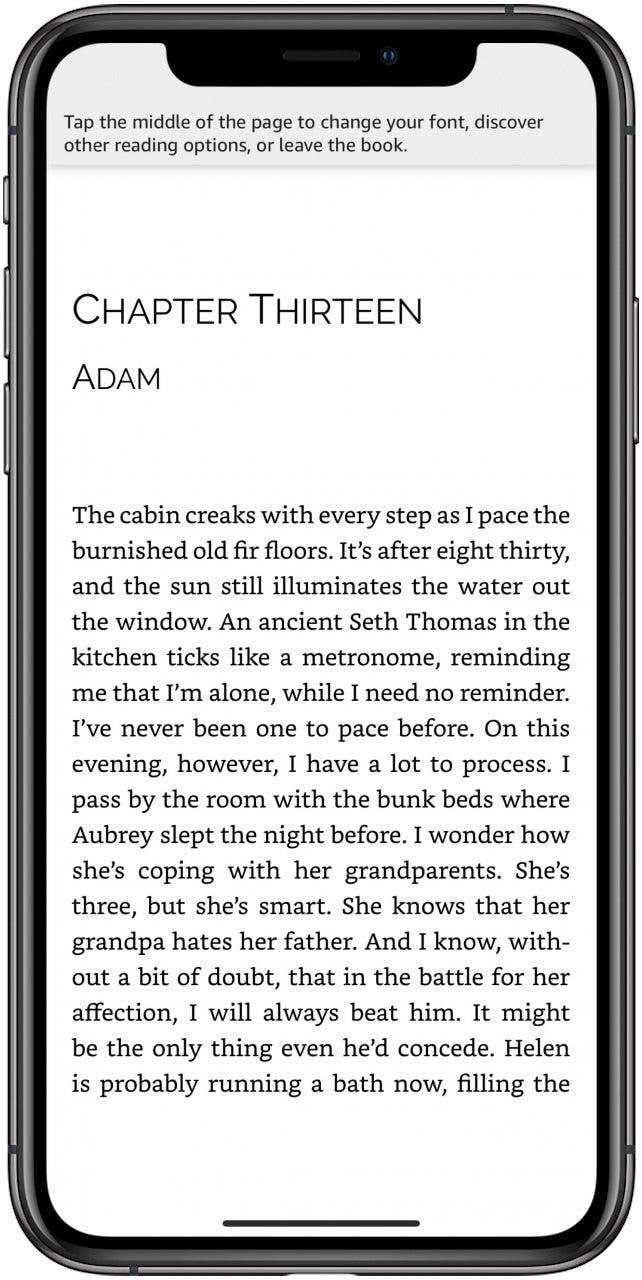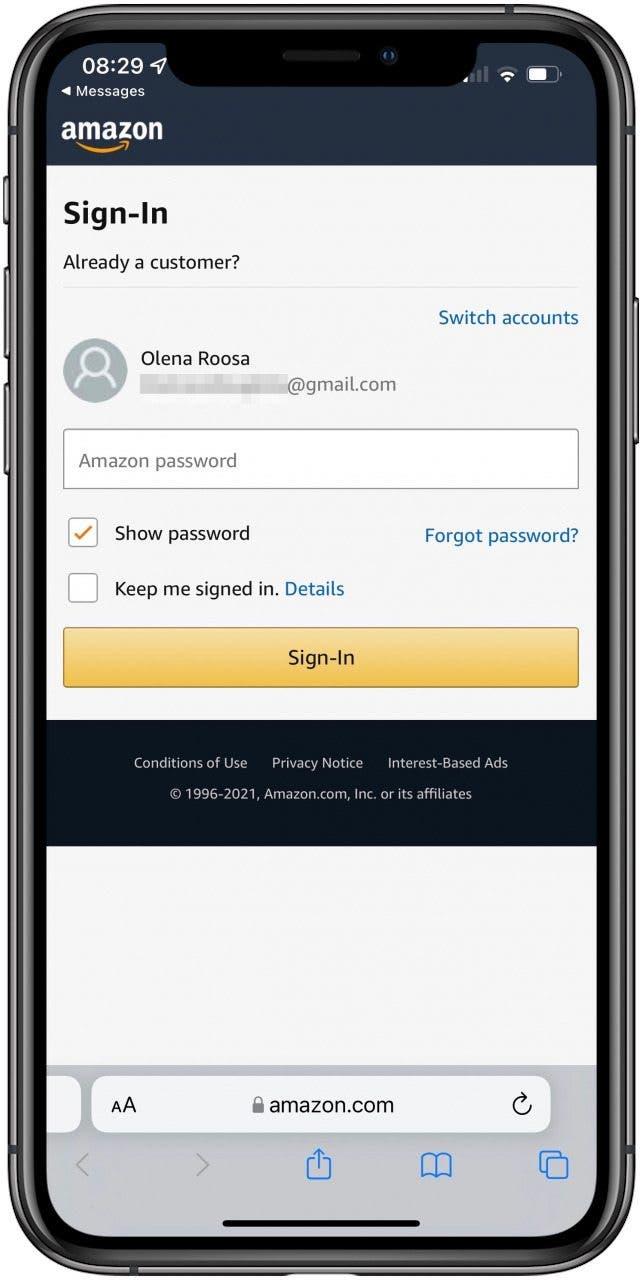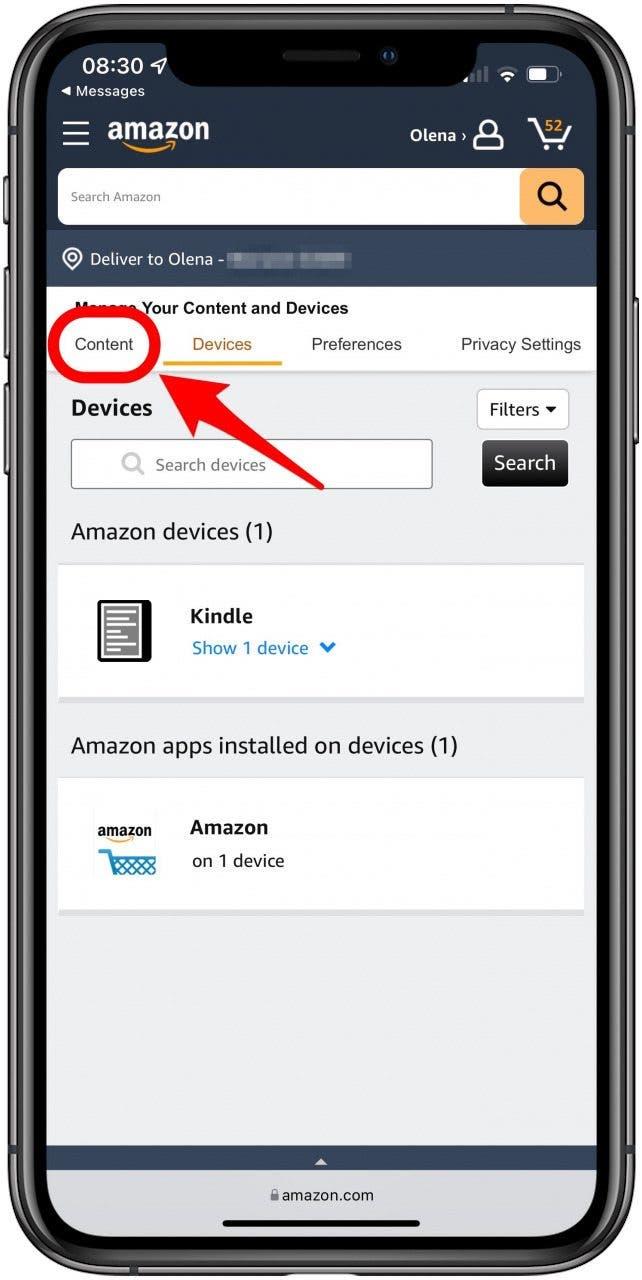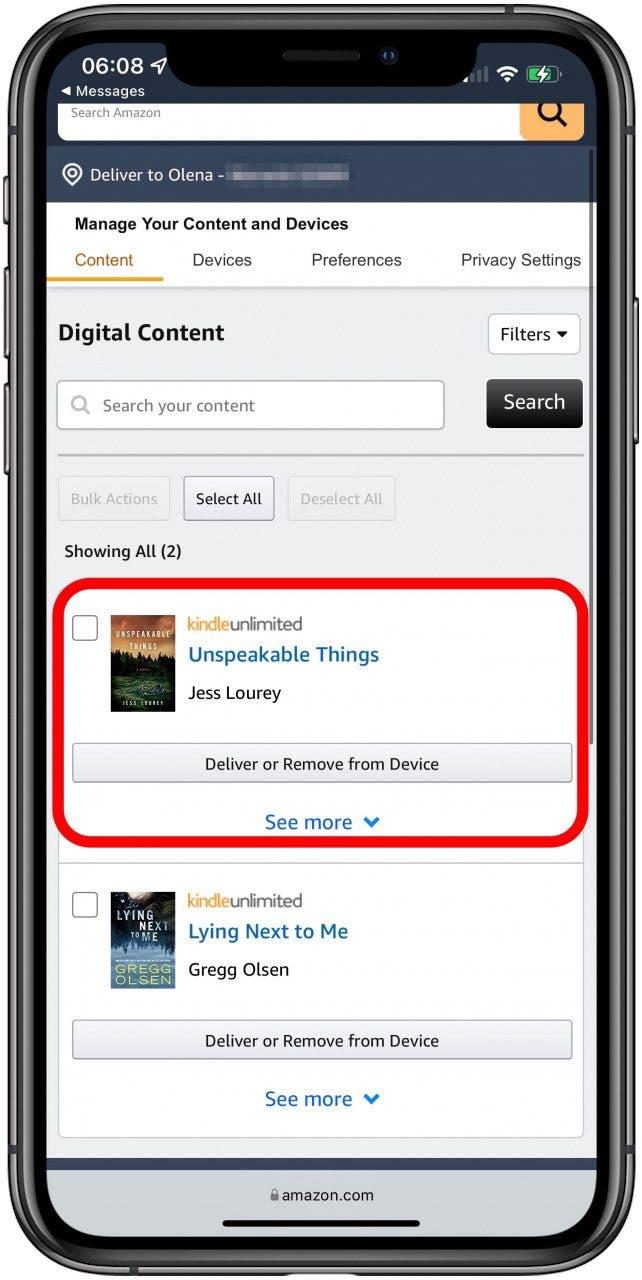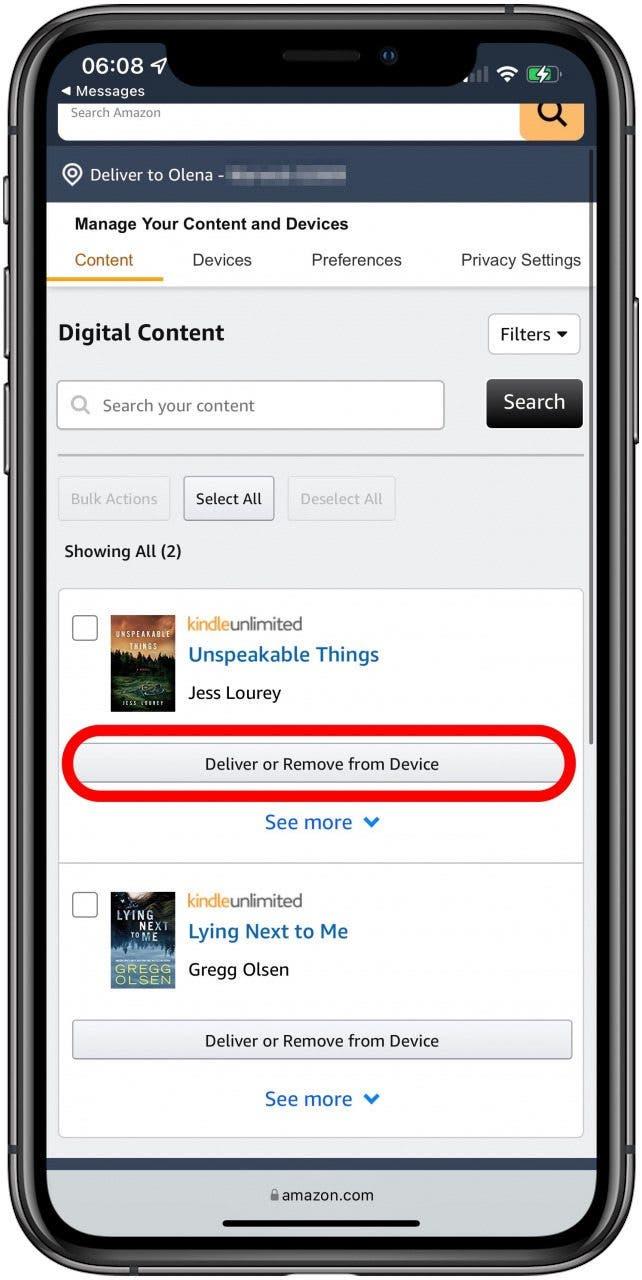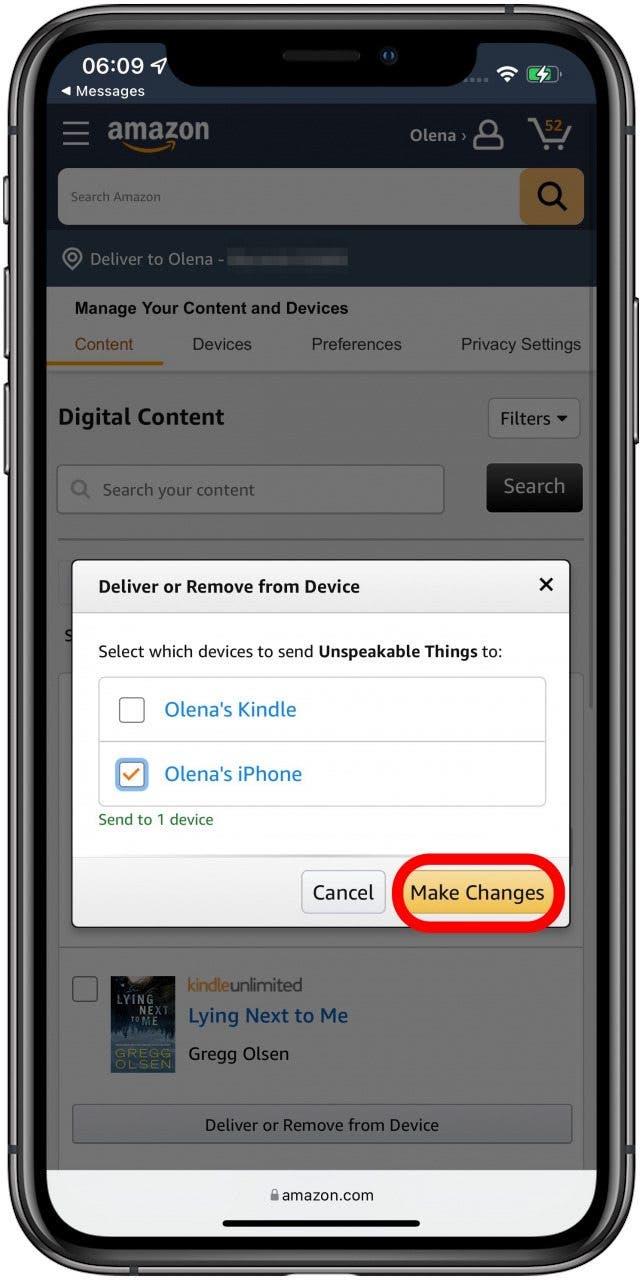Kindle 구매의 가장 큰 장점은 다른 장치에서 구입 한 전자 책을 읽을 수 있다는 것입니다. iPad에서 Kindle Books를 읽을 수 있습니까? 예! 이미 Amazon 또는 Kindle을 통해 구매 한 경우 iPhone, Mac 및 기타 장치에서 읽을 수도 있습니다. Apple 장치에서 Kindle Books를 다운로드하는 방법을 알려 드리겠습니다.
점프 :
- iPad & iPhone에서 책을 다운로드하는 방법
- 가족 도서관에서 Kindle Book을 다운로드하는 방법
- Kindle Cloud Reader 다운로드를 사용하는 방법
- 모든 Kindle Book을 수정하는 방법
iPad & iPhone에서 책을 다운로드하는 방법
Amazon Kindle 앱을 사용하여 iPad 및 iPhone에서 Kindle Books를 다운로드하여 읽을 수 있습니다. 이 앱을 통해 전자 책을 구입할 수는 없지만 이미 구입 한 책을 다운로드 할 수 있습니다. iPhone에서 Kindle Books를 구입하는 방법을 알고 싶다면 이것을 읽으십시오. 대신 .
다음 스크린 샷은 iPhone에서 나 왔지만 동일한 단계를 사용하여 iPad에서 Amazon Kindle 구매 중 하나를 다운로드 할 수 있습니다.
- iPhone에서 Kindle App 을 엽니 다. 아직 없다면 App Store 에서 다운로드하십시오.

- Amazon 계정 이메일 및 비밀번호를 사용하여 로그인하십시오.

- 라이브러리 를 누릅니다.

- 다운로드하려는 책을 탭하십시오.

- 다운로드되면 다시 탭하여 iPhone 또는 iPad에서 읽기 시작하십시오!

Pro 팁 : Kindle Unlimited를 통해 무료 책이 있으면 Kindle 라이브러리에서 찾을 수 있습니다. 구매 한 Kindle 책처럼 iPhone 또는 iPad로 다운로드 할 수 있습니다. 더 많은 iPhone 팁을 배우려면 무료 하루의 팁 뉴스 레터에 가입하십시오.
위로 돌아 가기
Family Library에서 Kindle Book을 다운로드하는 방법
Amazon Family Library가 설치되어 있으면 가족 및 친구들과 책을 공유 할 수 있습니다. 가족 도서관을 통해 성인 2 명과 최대 4 명의 어린이가 모든 콘텐츠를 공유 할 수 있습니다. 즉, 다른 사람이 구매 한 책을 다운로드 할 수 있습니다. 이것을하기 위해:
- 콘텐츠 및 장치 관리 Amazon 계정에서. 찾는 데 어려움이 있으시면 하이퍼 링크를 클릭하십시오.
- 아직 없다면 아마존 계정에 로그인하십시오.

- 컨텐츠 를 누릅니다.

- 다른 장치 나 사람에게 보내고 싶은 책을 찾으십시오.

- 장치에서 전달하거나 제거하십시오 .

- 전송하려는 장치 옆에있는 상자를 확인하십시오.

- 변경 을 누릅니다.

Kindle 책을 가족 및 친구들과 공유 .
위로 돌아 가기
Kindle Cloud Reader 다운로드를 사용하는 방법
많은 사람들이“내 컴퓨터에서 Kindle 책을 읽을 수 있습니까?”라고 묻습니다. 대답은 예입니다! Kindle Cloud Reader를 사용하여 Mac 또는 PC 컴퓨터의 Kindle 라이브러리에서 책을 다운로드 할 수 있습니다. https://read.amazon.com 로 이동하여 로그인하고 책을 찾으십시오.
불행히도 Kindle Cloud Reader는 Kindle 앱을 설치할 옵션이없는 장치에서만 작동합니다. 즉, iPhone 또는 iPad에서 Kindle Books를 읽는 데 사용할 수 없습니다.
위로 돌아 가기
문제를 다운로드하지 않는 Kindle Book을 수정하는 방법
Kindle Book 다운로드 문제의 가장 일반적인 이유는 일시적인 결함 또는 인터넷 연결이 잘못 되었기 때문입니다. 시도 할 수있는 몇 가지 쉬운 문제 해결 단계가 있습니다.
- 책을 읽으려고하는 장치를 다시 시작하십시오.
- Wi-Fi 설정 을 열고 Wi-Fi에서 분리하십시오. 다시 연결하기 전에 몇 초 동안 기다리십시오. 웹 사이트를 열거나 Google 검색을 시도하여 인터넷이 작동하는지 확인하십시오.
- 다운로드하려는 책이 Halfway 다운로드를 중지하려는 경우 장치에서 삭제하고 다시 다운로드하십시오.
- 웹 브라우저에서 Amazon 계정에 로그인하고 컨텐츠 및 장치 관리 페이지. 업로드되지 않은 책을 선택하고 액션 필드에서 배송을 선택하십시오.
- 콘텐츠 또는 장치 목록에서 아마존 계정에서 책을 찾을 수없는 경우 주문에 따라 Digital Orders 로 이동하여 주문이 완료되었는지 확인하십시오.
- 여전히 책을 다운로드 할 수없는 경우 Amazon Support 직접.
위로 돌아 가기
이제 Mac, iPhone 및 iPad에서 Kindle Books를 읽는 방법을 알고 있습니다. 또한 직접 구매하지 않더라도 공유 도서관에서 책을 다운로드하는 방법도 알고 있습니다. 다음으로, Kindle을 동기화하는 방법을 배우십시오 휴대 전화 및 iPad의 앱 장소를 잃지 않고 다양한 장치에서 같은 책을 읽을 수 있습니다!